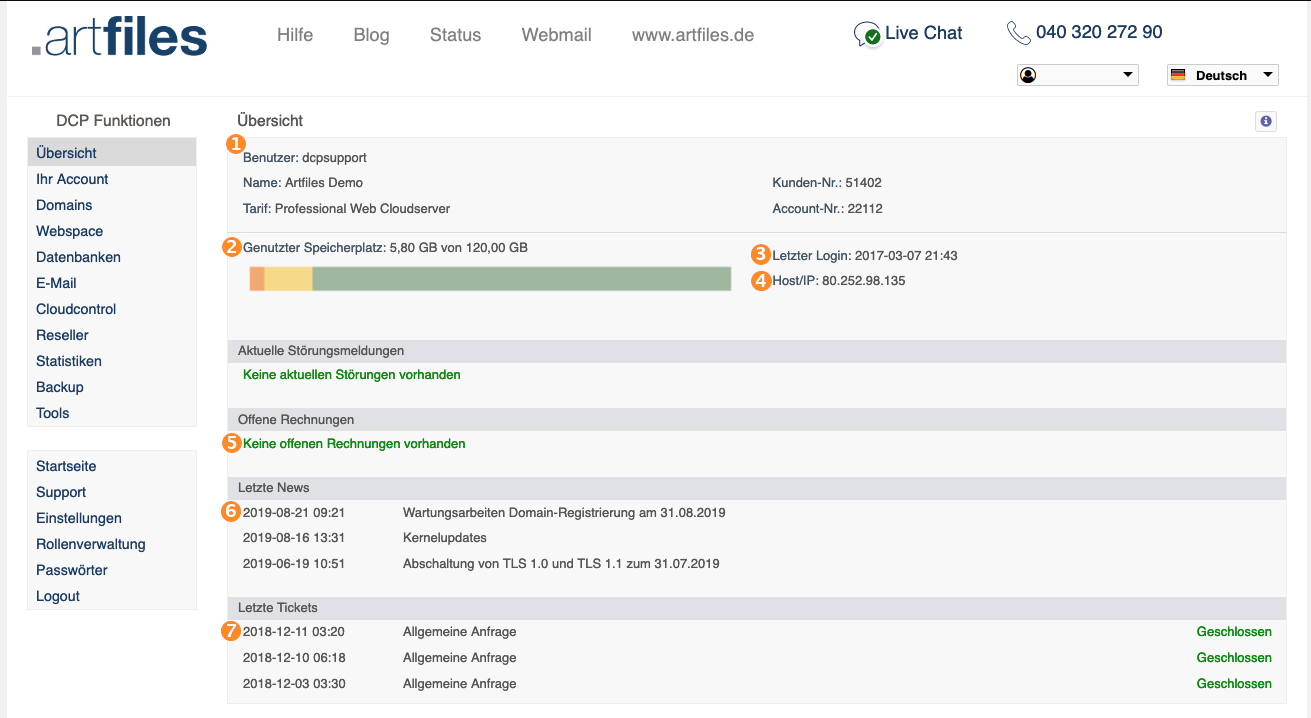Übersicht: Unterschied zwischen den Versionen
Mme (Diskussion | Beiträge) Keine Bearbeitungszusammenfassung |
Rb (Diskussion | Beiträge) |
||
| (7 dazwischenliegende Versionen von 4 Benutzern werden nicht angezeigt) | |||
| Zeile 1: | Zeile 1: | ||
[[ | [[category:DCP]][[category:fertig]] | ||
===Übersicht allgemein === | ===Übersicht allgemein === | ||
| Zeile 6: | Zeile 6: | ||
Sie haben sofort alle Daten zur Hand, wie z.B. Ihre Kundendaten (Ihren Namen, Ihre Kundennummer, Ihre Account-ID, sowie den von Ihnen gebuchten Tarif). | Sie haben sofort alle Daten zur Hand, wie z.B. Ihre Kundendaten (Ihren Namen, Ihre Kundennummer, Ihre Account-ID, sowie den von Ihnen gebuchten Tarif). | ||
===Übersicht im Detail === | ===Übersicht im Detail === | ||
[[ | [[Datei:Übersicht.png]] | ||
# <span style="text-decoration:underline;">Accountinformationen:</span> In diesem Feld finden Sie Ihren Namen, Ihren eingerichteten Tarif, Ihre Kundennummer sowie Ihre Account-ID. Bitte halten Sie die Kundennummer für Anfragen an den telefonischen Support bereit. | # <span style="text-decoration:underline;">Accountinformationen:</span> In diesem Feld finden Sie Ihren Namen, Ihren eingerichteten Tarif, Ihre Kundennummer sowie Ihre Account-ID. Bitte halten Sie die Kundennummer für Anfragen an den telefonischen Support bereit. | ||
# <span style="text-decoration:underline;">Genutzter Speicherplatz:</span> Sie können hier einsehen, wie viel Webspace Sie von Ihrem verfügbaren Webspace bereits belegt haben. Der belegte Webspace besteht aus den Daten, Datenbanken und dem reservierten Webspace für die FTP- bzw DCP-User. Die Anzeige des verbrauchten Webspaces wird auf dieser Seite ca. jede Stunde aktualisiert. | # <span style="text-decoration:underline;">Genutzter Speicherplatz:</span> Sie können hier (anhand einer Grafischen Darstellung) einsehen, wie viel Webspace Sie von Ihrem verfügbaren Webspace bereits belegt haben. Der belegte Webspace besteht aus den Daten, Datenbanken und dem reservierten Webspace für die FTP- bzw DCP-User. Die Anzeige des verbrauchten Webspaces wird auf dieser Seite ca. jede Stunde aktualisiert. '''Hinweis''': Um in der grafischen Darstellung nachzuvollziehen, was genau was verbraucht, können Sie über die einzelnen Farben mit dem Mauszeiger navigieren. Dadurch wird Ihnen eine kleine Info angezeigt, was dieser Bereich genau bedeutet. Eine genauere Übersicht finden Sie unter "Ihr Account" -> "Tarifverbrauch". | ||
# <span style="text-decoration:underline;">Letzter Login:</span> Wann Sie sich zum letzten Mal im DCP eingeloggt haben, können Sie hier einsehen. Es werden Ihnen das Datum und die Uhrzeit angezeigt. | # <span style="text-decoration:underline;">Letzter Login:</span> Wann Sie sich zum letzten Mal im DCP eingeloggt haben, können Sie hier einsehen. Es werden Ihnen das Datum und die Uhrzeit angezeigt. | ||
# <span style="text-decoration:underline;">Host/IP:</span> Hier wird Ihnen der Hostname bzw. die IP-Adresse angezeigt, von der sich zum letzten Mal im DCP eingeloggt wurde. | # <span style="text-decoration:underline;">Host/IP:</span> Hier wird Ihnen der Hostname bzw. die IP-Adresse angezeigt, von der sich zum letzten Mal im DCP eingeloggt wurde. | ||
# <span style="text-decoration:underline;">offene Rechnungen:</span> Sie erhalten hier einen Überblick über die noch offenen Rechnungen. Sind alle Rechnungen beglichen, werden Ihnen hier keine angezeigt. Eine Übersicht aller Rechnungen finden Sie auch unter "Infos -> Rechnungen". | |||
# <span style="text-decoration:underline;">News:</span> Hier erhalten Sie Informationen über Änderungen im DCP-Bereich, anstehende Wartungsarbeiten, Sicherheitslücken usw.. Angezeigt werden hier die letzten drei aktuellen News. | # <span style="text-decoration:underline;">News:</span> Hier erhalten Sie Informationen über Änderungen im DCP-Bereich, anstehende Wartungsarbeiten, Sicherheitslücken usw.. Angezeigt werden hier die letzten drei aktuellen News. | ||
# <span style="text-decoration:underline;">Tickets:</span> Hier erhalten Sie eine Übersicht über die letzten drei Tickets. Es wird Ihnen angezeigt, ob ein Ticket 'offen', 'in Bearbeitung' oder 'geschlossen' ist. Ist das Ticket 'offen', so wurde dieses vom Support noch nicht gelesen. Das Ticket befindet sich 'in Bearbeitung', wenn es einem Mitarbeiter zugeordnet ist und Ihre Anfrage bzw. Ihr Auftrag bearbeitet wird. Sobald eine Antwort auf Ihr Ticket eingegangen ist, befindet sich das Ticket im Status 'geschlossen'. Zu beachten ist: Sie können jederzeit eine Antwort auf das geschlossene Ticket schicken. Das Ticket befindet sich dann erneut im Status 'offen' und wird vom Artfiles-Support bearbeitet. | # <span style="text-decoration:underline;">Tickets:</span> Hier erhalten Sie eine Übersicht über die letzten drei Tickets. Es wird Ihnen angezeigt, ob ein Ticket 'offen', 'in Bearbeitung' oder 'geschlossen' ist. Ist das Ticket 'offen', so wurde dieses vom Support noch nicht gelesen. Das Ticket befindet sich 'in Bearbeitung', wenn es einem Mitarbeiter zugeordnet ist und Ihre Anfrage bzw. Ihr Auftrag bearbeitet wird. Sobald eine Antwort auf Ihr Ticket eingegangen ist, befindet sich das Ticket im Status 'geschlossen'. Zu beachten ist: Sie können jederzeit eine Antwort auf das geschlossene Ticket schicken. Das Ticket befindet sich dann erneut im Status 'offen' und wird vom Artfiles-Support bearbeitet. | ||
Aktuelle Version vom 26. Januar 2022, 14:07 Uhr
Übersicht allgemein
Nach erfolgreichem Login ins DCP werden Ihnen auf dieser Seite alle wichtigen Informationen über Ihren Account bei Artfiles angezeigt.
Sie haben sofort alle Daten zur Hand, wie z.B. Ihre Kundendaten (Ihren Namen, Ihre Kundennummer, Ihre Account-ID, sowie den von Ihnen gebuchten Tarif).
Übersicht im Detail
- Accountinformationen: In diesem Feld finden Sie Ihren Namen, Ihren eingerichteten Tarif, Ihre Kundennummer sowie Ihre Account-ID. Bitte halten Sie die Kundennummer für Anfragen an den telefonischen Support bereit.
- Genutzter Speicherplatz: Sie können hier (anhand einer Grafischen Darstellung) einsehen, wie viel Webspace Sie von Ihrem verfügbaren Webspace bereits belegt haben. Der belegte Webspace besteht aus den Daten, Datenbanken und dem reservierten Webspace für die FTP- bzw DCP-User. Die Anzeige des verbrauchten Webspaces wird auf dieser Seite ca. jede Stunde aktualisiert. Hinweis: Um in der grafischen Darstellung nachzuvollziehen, was genau was verbraucht, können Sie über die einzelnen Farben mit dem Mauszeiger navigieren. Dadurch wird Ihnen eine kleine Info angezeigt, was dieser Bereich genau bedeutet. Eine genauere Übersicht finden Sie unter "Ihr Account" -> "Tarifverbrauch".
- Letzter Login: Wann Sie sich zum letzten Mal im DCP eingeloggt haben, können Sie hier einsehen. Es werden Ihnen das Datum und die Uhrzeit angezeigt.
- Host/IP: Hier wird Ihnen der Hostname bzw. die IP-Adresse angezeigt, von der sich zum letzten Mal im DCP eingeloggt wurde.
- offene Rechnungen: Sie erhalten hier einen Überblick über die noch offenen Rechnungen. Sind alle Rechnungen beglichen, werden Ihnen hier keine angezeigt. Eine Übersicht aller Rechnungen finden Sie auch unter "Infos -> Rechnungen".
- News: Hier erhalten Sie Informationen über Änderungen im DCP-Bereich, anstehende Wartungsarbeiten, Sicherheitslücken usw.. Angezeigt werden hier die letzten drei aktuellen News.
- Tickets: Hier erhalten Sie eine Übersicht über die letzten drei Tickets. Es wird Ihnen angezeigt, ob ein Ticket 'offen', 'in Bearbeitung' oder 'geschlossen' ist. Ist das Ticket 'offen', so wurde dieses vom Support noch nicht gelesen. Das Ticket befindet sich 'in Bearbeitung', wenn es einem Mitarbeiter zugeordnet ist und Ihre Anfrage bzw. Ihr Auftrag bearbeitet wird. Sobald eine Antwort auf Ihr Ticket eingegangen ist, befindet sich das Ticket im Status 'geschlossen'. Zu beachten ist: Sie können jederzeit eine Antwort auf das geschlossene Ticket schicken. Das Ticket befindet sich dann erneut im Status 'offen' und wird vom Artfiles-Support bearbeitet.